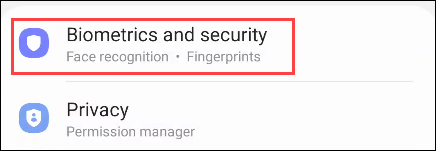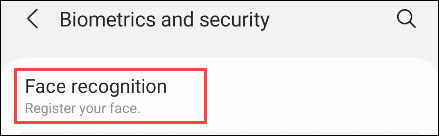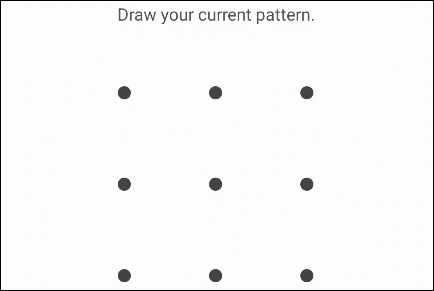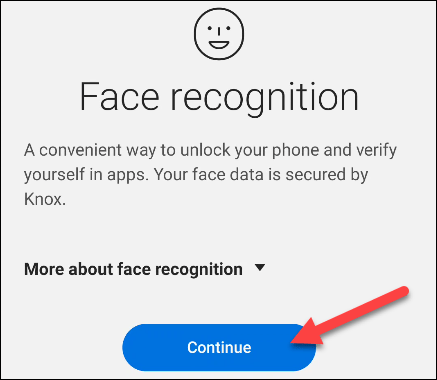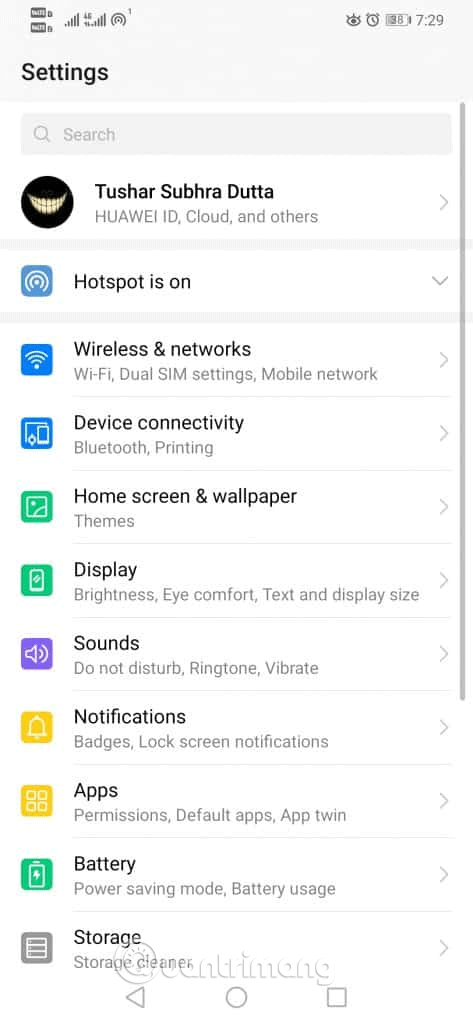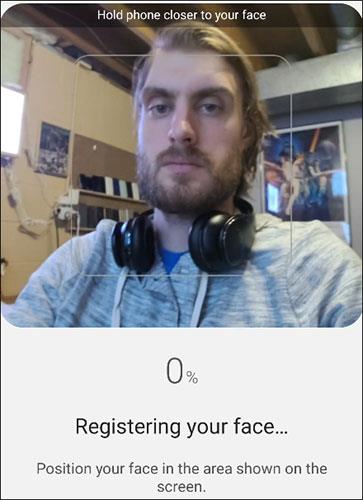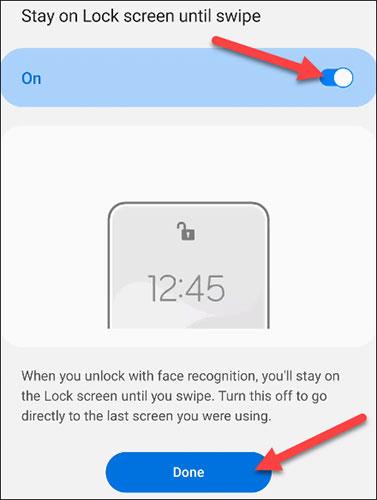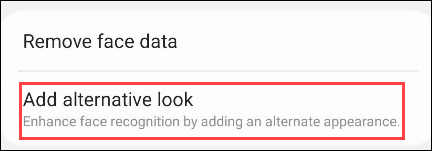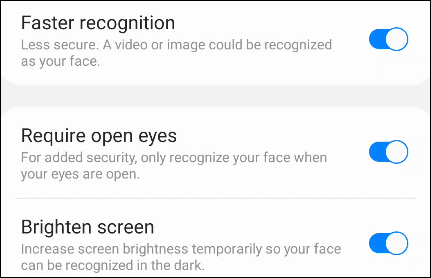Noen avanserte smarttelefonmodeller ber for tiden brukere om å gradvis bytte fra sikker autentisering ved hjelp av passord og fingeravtrykk til å bruke mer praktisk ansiktsgjenkjenningsteknologi. Hvis du eier en Samsung Galaxy-telefon, kan du bruke både fingeravtrykk og ansiktslåsfunksjoner samtidig for den mest praktiske opplevelsen.
Det skal imidlertid bemerkes at funksjonen for ansiktsgjenkjenning på Android-telefoner ikke vil være like sikker som Apples «Face ID». iPhones bruker en rekke sensorer for å oppdage brukerens ansikt, mens Android-enheter vanligvis bare lagrer ansiktsbilder og bruker en sammenligningsalgoritme. Derfor bør ikke denne formen for sikkerhet brukes for krav til autentisering av finansielle transaksjoner.
Konfigurer ansiktslås på Samsung Galaxy-telefoner
Først, sveip ned én gang fra toppen av Samsung Galaxy-enhetens skjerm og trykk på tannhjulikonet for å få tilgang til Innstillinger-menyen.
Klikk deretter på " Biometri og sikkerhet ".
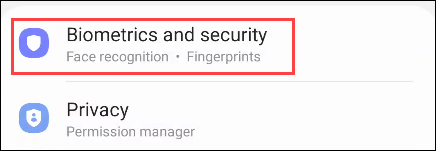
Klikk for å velge " Ansiktsgjenkjenning ".
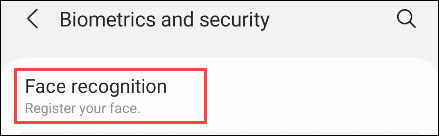
Hvis du tidligere har aktivert noen sikkerhetsmetoder (PIN-kode, mønster osv.), vil du bli bedt om å angi den tilsvarende informasjonen for å autentisere identiteten din.
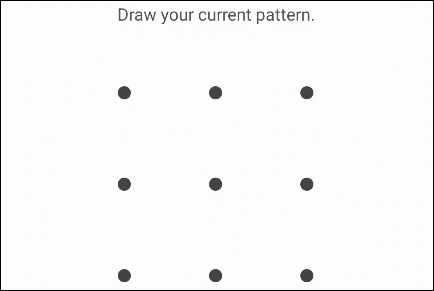
Du vil se litt introduksjonsinformasjon om ansiktsgjenkjenning. Klikk " Fortsett " for å fortsette oppsettet.
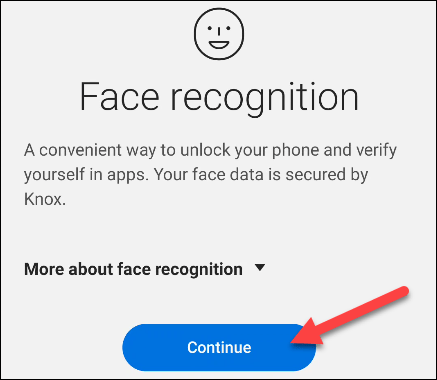
Først vil du bli spurt om du bruker briller. Velg " Ja " eller " Nei " og klikk på "Fortsett".
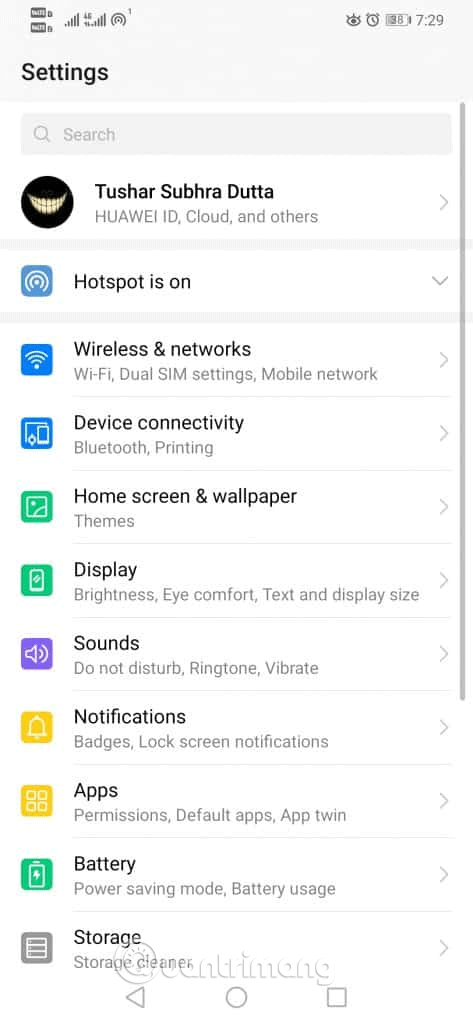
Neste trinn er å "registrere" ansiktet ditt med systemet. Hold kameraet til ansiktet ditt er i rammen. Systemet vil raskt skanne ansiktet ditt.
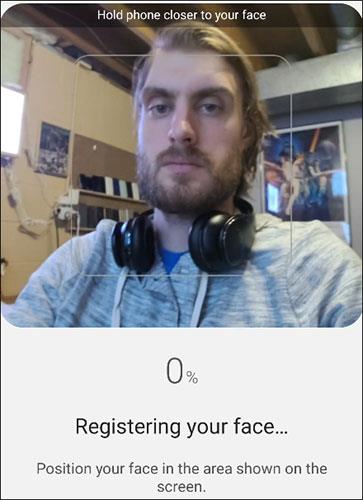
Hvis skanningen er vellykket, vil du få muligheten til å be om et sveip på låseskjermen selv om ansiktet ditt blir oppdaget. Her er en måte å sørge for at telefonen din ikke umiddelbart omgår låseskjermen hvis du ikke vil. Slå denne funksjonen på eller av og trykk på " Ferdig ".
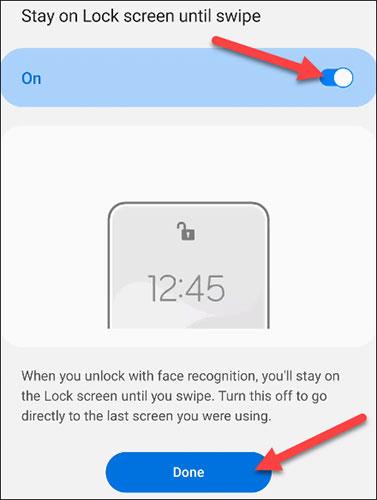
De første oppsettstrinnene er fullført! Hvis du vil, kan du klikke på " Legg til alternativt utseende " for å skanne ansiktet ditt på nytt.
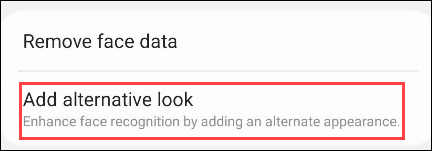
Det er noen tilleggsalternativer på innstillingssiden for ansiktsgjenkjenning som du kan prøve å bruke.
- Raskere gjenkjennelse: Gir raskere opplåsing, kan også være lettere å lure.
- Krev åpne øyne: For å øke sikkerheten må du åpne øynene for å identifisere, for å forhindre at andre i hemmelighet låser opp enheten mens du sover.
- Gjør skjermen lysere: For mer nøyaktig gjenkjenning i mørke omgivelser vil skjermen lyse opp for å skanne ansiktet ditt.
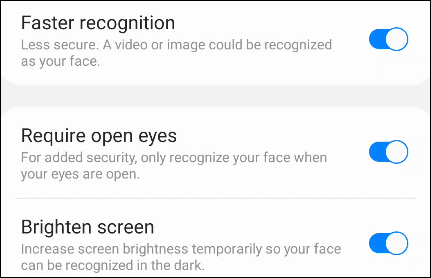
Det er så enkelt. Nå har telefonen et nyttig ekstra lag med sikkerhet. Håper du lykkes.